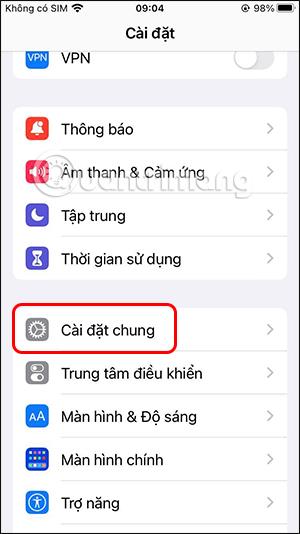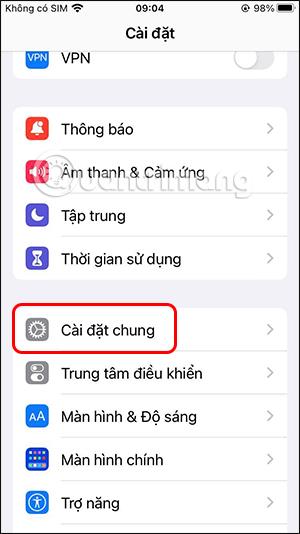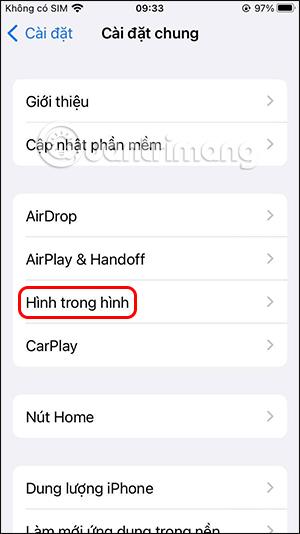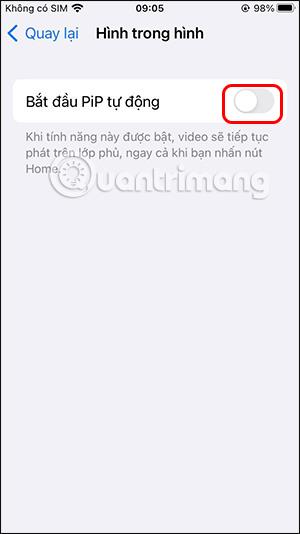Η λειτουργία Picture in Picture (PiP) στο iPhone έχει πλέον εφαρμοστεί από την έκδοση iOS 14 και μετά. Όταν οι χρήστες παρακολουθούν βίντεο σε οποιαδήποτε εφαρμογή, μπορούν να ενεργοποιήσουν αυτήν τη λειτουργία, συμπεριλαμβανομένης της κλήσης Facetime στο iPhone. Ωστόσο, σε πολλούς ανθρώπους δεν αρέσει να χρησιμοποιούν αυτή τη δυνατότητα, επειδή συχνά κάνουν κλικ κατά λάθος στο PiP, επομένως θέλουν να απενεργοποιήσουν τη λειτουργία Picture in Picture στο iPhone. Το παρακάτω άρθρο θα σας καθοδηγήσει να απενεργοποιήσετε τη λειτουργία Picture in Picture στο iPhone
Οδηγίες για την απενεργοποίηση της εικόνας σε εικόνα στο iPhone
Οδηγός γρήγορης εκκίνησης
Μεταβείτε στις Ρυθμίσεις στο iPhone > Επιλέξτε Εικόνα σε εικόνα > Απενεργοποίηση εικόνας σε λειτουργία εικόνας.
Οδηγός γρήγορης εκκίνησης
Βήμα 1:
Στη διεπαφή iPhone θα έχουμε πρόσβαση στο εικονίδιο Ρυθμίσεις . Στη συνέχεια, ο χρήστης κάνει κλικ στις Γενικές ρυθμίσεις .
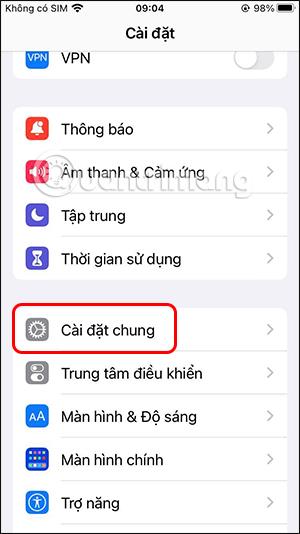
Βήμα 2:
Στην ενότητα Γενικές ρυθμίσεις θα δείτε τη ρύθμιση Picture in Picture .
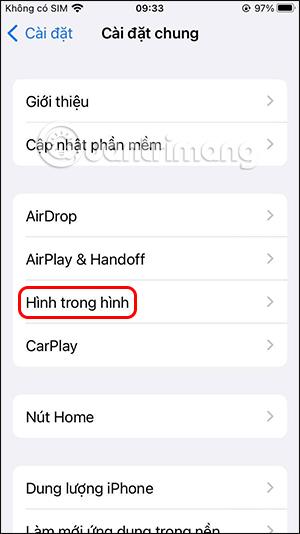
Από προεπιλογή, η λειτουργία Picture in Picture είναι πάντα ενεργοποιημένη στο iPhone. Για να απενεργοποιήσετε αυτήν τη δυνατότητα , απλά πρέπει να απενεργοποιήσετε αυτόματα το Start PiP .

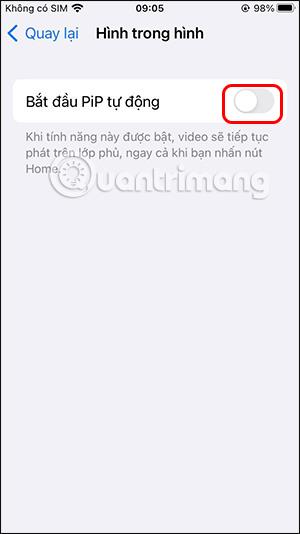
Έτσι, όταν παρακολουθούμε βίντεο στο iPhone, κάθε φορά που σαρώνετε προς τα πάνω από το κάτω μέρος της οθόνης ή πατάτε το κουμπί Αρχική σελίδα για να βγείτε από την εφαρμογή βίντεο, το βίντεο δεν θα συνεχίσει να παίζει σε ένα μικρό αιωρούμενο παράθυρο PiP. Ανάλογα με την εφαρμογή, η αναπαραγωγή του βίντεο θα σταματήσει ή θα αναπαράγεται μόνο σε λειτουργία ήχου.
Όταν απενεργοποιείτε τη δυνατότητα PiP στο iPhone, όταν αναπαράγουμε βίντεο σε εφαρμογές της Apple, όπως το Apple TV ή το Safari, θα δείτε το κουμπί PiPi για χρήση.